bios模式怎么进去 win10怎么进入电脑的bios模式
更新时间:2024-01-13 10:50:44作者:xtang
在使用Windows 10操作系统时,有时候我们可能需要进入电脑的BIOS模式来进行一些设置或调整,BIOS模式是计算机系统的基本输入输出系统,它负责启动和初始化计算机硬件,以确保系统能够正常运行。如何进入电脑的BIOS模式呢?在Windows 10中,我们可以通过一些简单的步骤来进入BIOS模式,以满足我们的需求。接下来我们将详细介绍一下进入BIOS模式的方法。
步骤如下:
1.首先,我们打开电脑,点击开始菜单,在开始菜单中点击设置按钮。
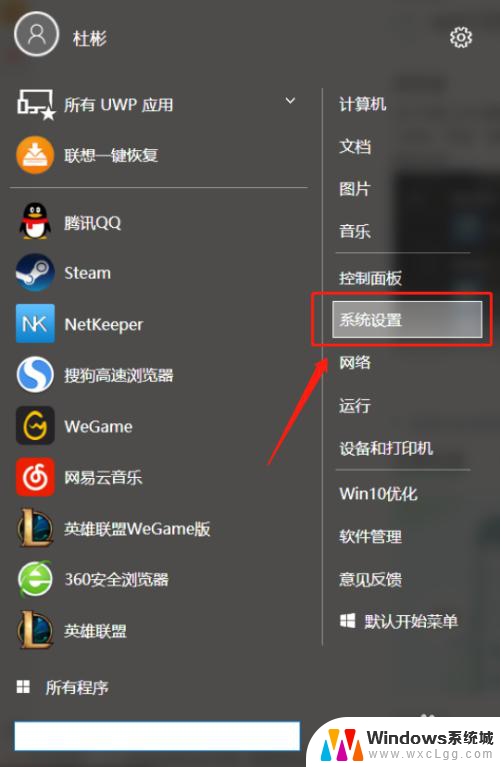
2.进入设置界面中点击选择更新和安全,在弹出的界面中点击恢复。接着在右侧窗口中点击高级启动下的立即重新启动按钮。
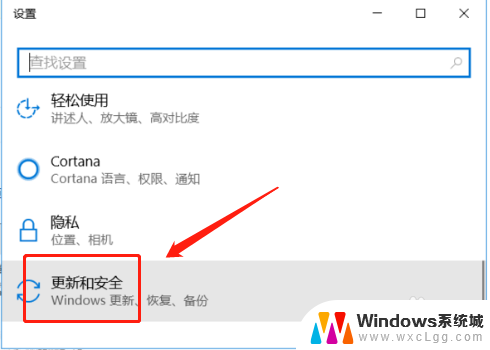
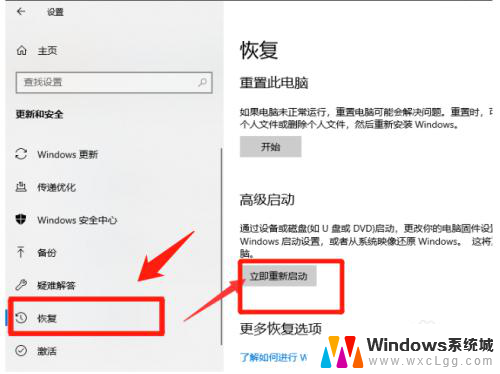
3.电脑将重启,进入高级维修模式。我们点击界面中的疑难解答,再点击高级选项。
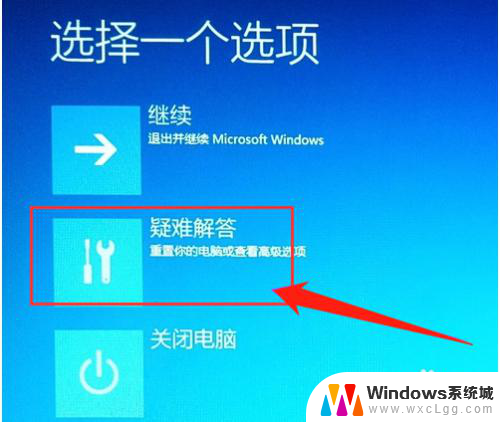
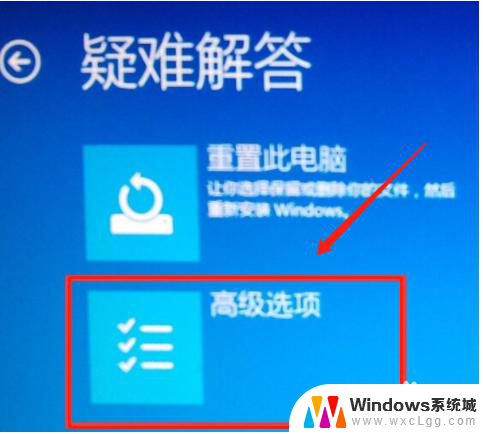
4.在高级选项界面中,我们点击UEFI固件设置选项。确定后,计算机将再次重启,最后进入bios。
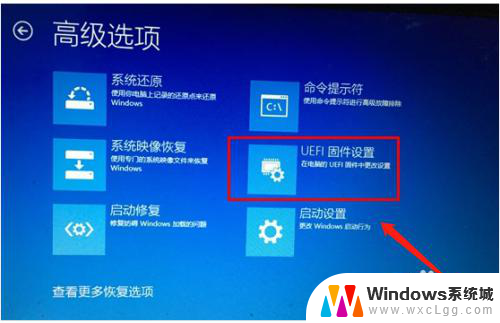

以上就是进入bios模式的全部内容,如果遇到这种情况,你可以按照以上操作来解决,非常简单快速,一步到位。
bios模式怎么进去 win10怎么进入电脑的bios模式相关教程
-
 window10怎么进去安全模式 win10安全模式进入指南
window10怎么进去安全模式 win10安全模式进入指南2024-10-09
-
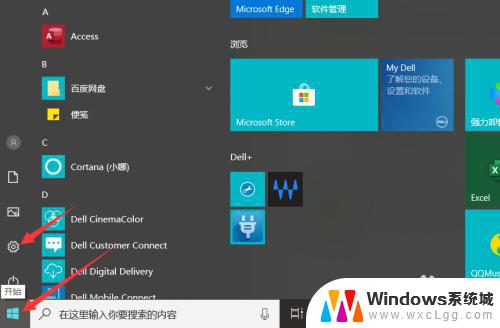 win10开机怎么进入修复模式 Win10修复模式如何进入自动修复
win10开机怎么进入修复模式 Win10修复模式如何进入自动修复2023-09-27
-
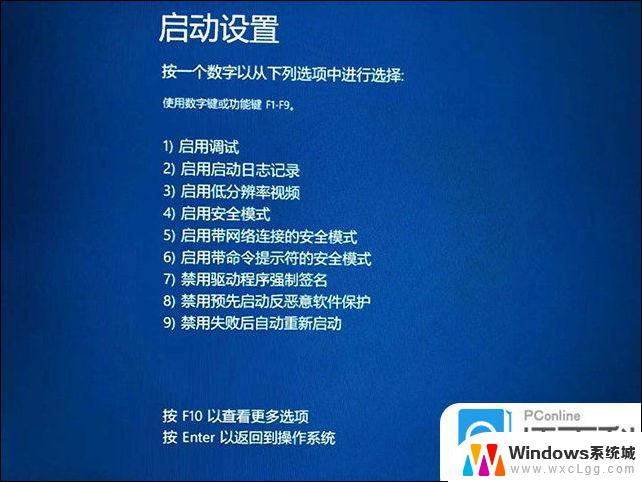 windows10安全模式进不去怎么办 windows10安全模式进入步骤
windows10安全模式进不去怎么办 windows10安全模式进入步骤2024-09-25
-
 电脑蓝屏如何进入安全模式 win10系统如何进入安全模式
电脑蓝屏如何进入安全模式 win10系统如何进入安全模式2024-01-26
-
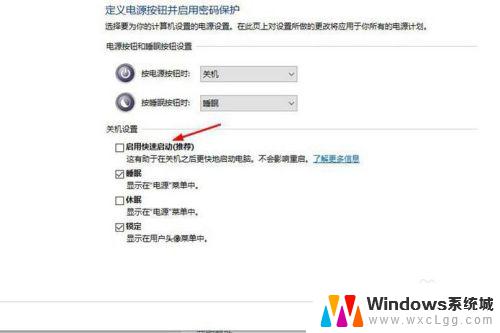 win10系统无法睡眠模式 WIN10电脑无法进入睡眠模式怎么解决
win10系统无法睡眠模式 WIN10电脑无法进入睡眠模式怎么解决2023-09-20
-
 windows10忘记密码怎么进入安全模式 win10如何进入安全模式
windows10忘记密码怎么进入安全模式 win10如何进入安全模式2024-11-13
- 宏碁win10进安全模式 Win10怎么设置开机进入安全模式
- dell win10怎么进安全模式 win10安全模式进入方法
- win10 安全模式进入 进入Windows 10安全模式的步骤
- 联想windows10如何进入bios win10联想笔记本电脑进入bios的步骤
- win10怎么更改子网掩码 Win10更改子网掩码步骤
- 声卡为啥没有声音 win10声卡驱动正常但无法播放声音怎么办
- win10 开机转圈圈 Win10开机一直转圈圈无法启动系统怎么办
- u盘做了系统盘以后怎么恢复 如何将win10系统U盘变回普通U盘
- 为什么机箱前面的耳机插孔没声音 Win10机箱前置耳机插孔无声音解决方法
- windows10桌面图标变白了怎么办 Win10桌面图标变成白色了怎么解决
win10系统教程推荐
- 1 win10需要重新激活怎么办 Windows10过期需要重新激活步骤
- 2 怎么把word图标放到桌面上 Win10如何将Microsoft Word添加到桌面
- 3 win10系统耳机没声音是什么原因 电脑耳机插入没有声音怎么办
- 4 win10怎么透明化任务栏 win10任务栏透明效果怎么调整
- 5 如何使用管理员身份运行cmd Win10管理员身份运行CMD命令提示符的方法
- 6 笔记本电脑连接2个显示器 Win10电脑如何分屏到两个显示器
- 7 window10怎么删除账户密码 Windows10删除管理员账户
- 8 window10下载游戏 笔记本怎么玩游戏
- 9 电脑扬声器不能调节音量大小 Win10系统音量调节功能无法使用
- 10 怎么去掉桌面上的图标 Windows10怎么删除桌面图标